Einbindung des LDAP in Mozilla Thunderbird
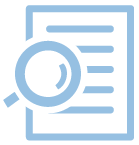
- In Thunderbird rechts das "Burger Menü" (drei Streifen) auswählen und dort Einstellungen auswählen
- Register "Verfassen" öffnen
- Dort bis zur Überschrift "Adressieren" scrollen
- Haken bei "LDAP-Verzeichnisserver" setzen und "Bearbeiten..." anklicken
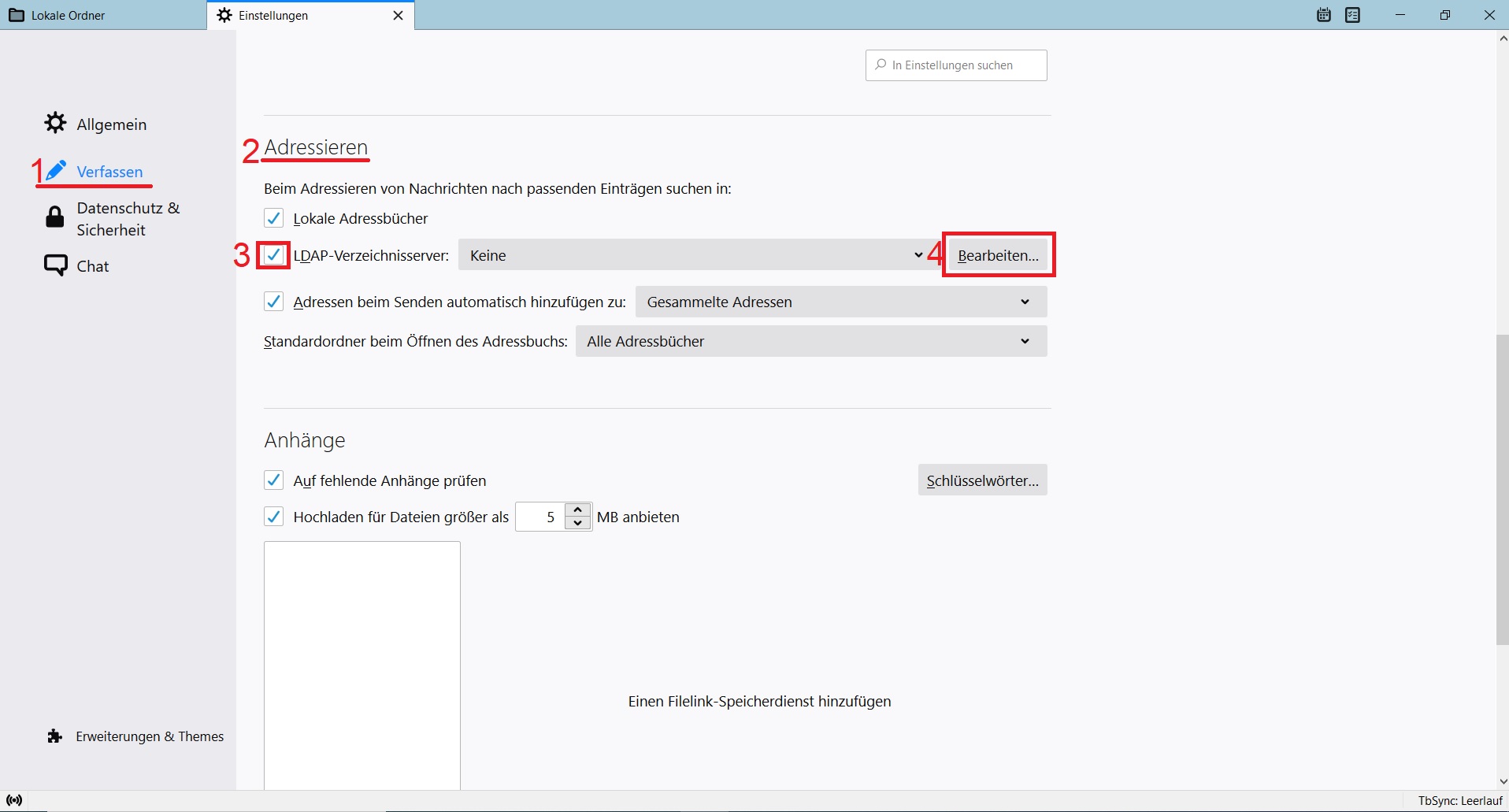
- Nun auf "Hinzufügen" klicken und im erscheinenden Fenster folgende Einstellungen übernehmen:
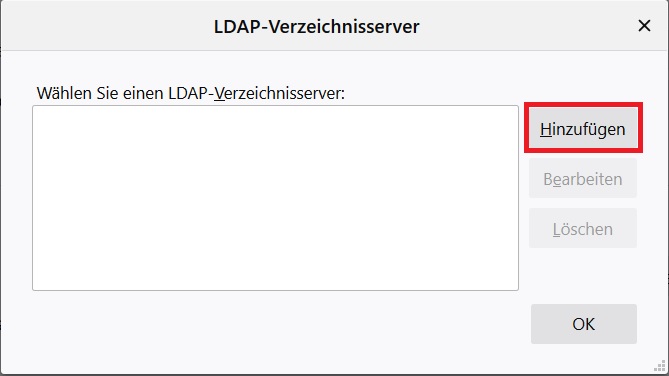
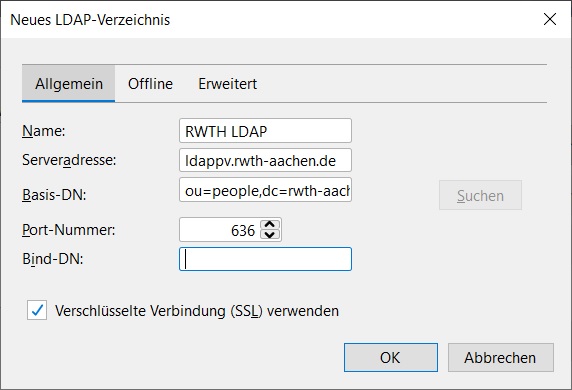
- Name: Name des Adressbuches (RWTH LDAP, RWTH Adressbuch..)
Serveradresse: ldappv.rwth-aachen.de
Basis-DN: Für People: ou=People,dc=rwth-aachen,dc=de ODER für GÉANT/TCS Nutzerzertifikate: o=RWTH Aachen University,ou=GEANT/TCS,dc=rwth-aachen,dc=de
Port-Nummer: 636
Bind-DN leer lassen
Haken bei "Verschlüsselte Verbindung (SSL) verwenden - nun alles mit OK bestätigen
- Danach ist das Adressbuch unter "Adressbuch" in der Menüleiste zu finden
Falls Sie mehrere Adressbücher (z.B. People und GÉANT/TCS Nutzerzertifikate) einbinden möchten, müssen Sie im obigen Schritt zusätzliche LDAP-Verzeichnisserver hinzufügen.

